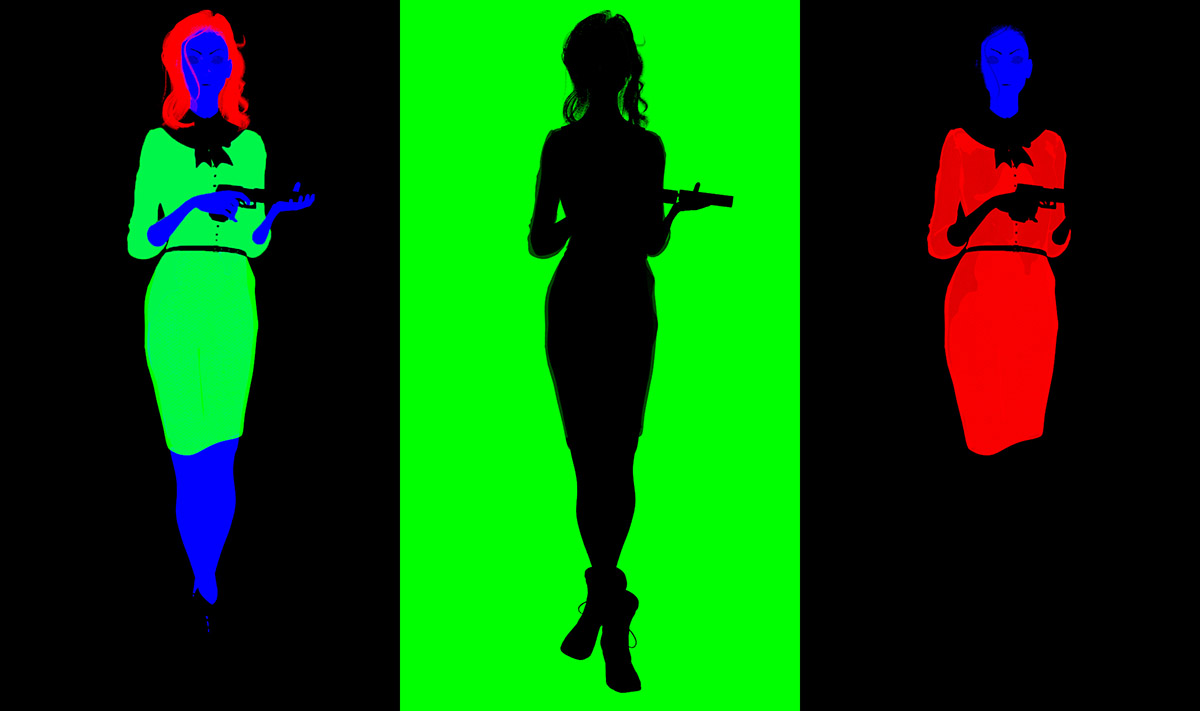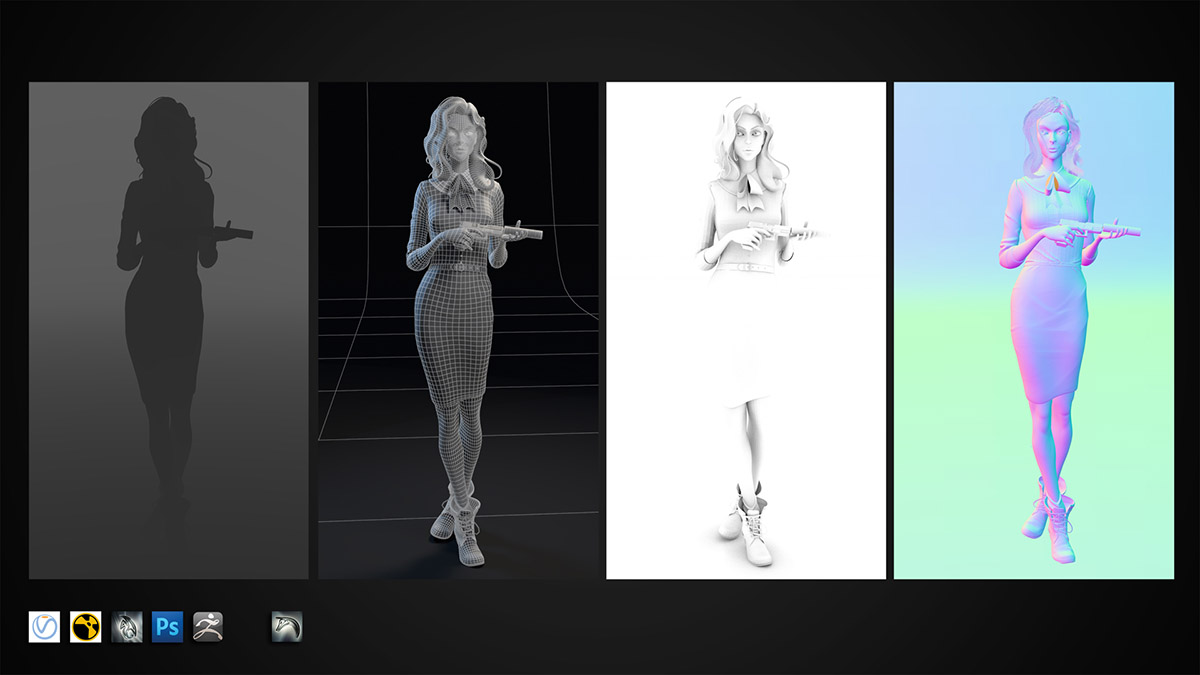スタイライズした女性CGキャラクター 『スタイリッシュ・キラー』のメイキング
テクスチャ
顔のテクスチャは 3d.sk にあった完成データを使い、[UV スマッジ ツール]でUVを所定の位置に移動しました。一方のモニタに[UV エディタ]を、もう一方のモニタにビューポートを開いて、モデルにテクスチャがぴったり合うまで、UVを動かします。簡易的で邪道なやり方ですが、ディテールの多い肌のテクスチャでなければ、いい具合に仕上がります! さらに現実味のあるレンダーが必要であれば、MARI や Mudbox 等のツールで投影しましょう。
後は、シームレスにタイリングできるテクスチャをベースにした標準的なアプローチです。ここでは、Photoshop や Mudbox の投影/ペイントを使用しました。
ドレスの縫い目には、カスタムブラシを作成。カラーマップを仕上げてから、スペキュラとバンプマップに取り組みました。
目
目は、角膜、強膜、虹彩、瞳孔を別々にモデリングすることが多いです。
角膜には、透明な反射の高いシェーダを割り当て、強膜と虹彩には、SSSシェーダ(V-Ray のmilkプリセットから開始)を割り当てます。角膜の透明度チャネルに[放射状ランプ(radial ramp)]を適用して、虹彩を明確にしつつ、1番上に白い表層を作成。[可視性]をオフにした小さなトーラスを配置し、強膜と虹彩がつながる部分にソフトシャドウをかけます。効果に満足したら、目をシーンに書き出し、狙いどおりに機能しているかテストをしましょう。
きれいなハイライトを出すことが最も重要です。後で遷移を滑らかにできます
髪の毛
Maya のファー&羽根作成プラグイン Yeti を使用するのは、これが初めてでした。最初の手順さえ終われば(Yetiノードを割り当て、グルームを作成し、グルームを読み込むなど...)、直感的に作業できます。
別々に髪を(くしで)梳けるように、大きな毛束にgroom(グルーム)を作成。 [Move]ブラシと[Sculpt]ブラシを組み合わせて、求めていたルックを実現しましょう。毛の流れを上手くコントロールするには、髪を梳くように伸ばしていくと簡単です。ヘアマテリアルは、スタンダードな[VrayHair 3]の[Brown (shiny)]プリセットを使用しました。
人形の髪の毛をブラッシングするのが、こんなに楽しいとは思いもしませんでした!
レンダリング
これまで私は、時間をかけてシェーダとマテリアルのライブラリを築いてきたので、良いスタートを切ることができました。まず、Sunday Pipeline (シーンに簡単に読み込めます)を使って、編集前にルックをテストしました。
テクスチャとシェーダの準備がすべて整ったら、VRayMaterialIDOptimizer スクリプトを実行。これで、すべてのシェーダに V-Ray マテリアルID を割り当て、必要な multi-matte パスを作成できます。
この時点で、VrayRT でライトを操作し、希望するムードを作成しましょう。まず、方向、次に、シャドウのシャープネスを選択して(小さなライトはハードシャドウに、大きなライトではソフトシャドウになります)、最後に、強度を調整します。
求めていたものに近づいたら、満足いくまで高めの品質でレンダリングを実行してください。最終レンダーでは、その他のパス(AO、rawGI、rawReflection、rawRefraction)を作成しました。ルックデヴ(ルック デベロップメント)は、私のお気に入りの手順です。
コンポジットで使用するパス
最終コンポジット(合成)
NUKE にすべてのパスを読み込み、multi-matte で Color Correct ノードをすべてのシェーダに割り当てると、saturation(彩度)、contrast(コントラスト)、color gain(カラーゲイン)などを簡単に調整できます。満足できたら、CGっぽさがなくなるまで、glow(グロー)、sharpen(シャープ)、color aberration(色収差)、noise(ノイズ)、vignette(ビネット)で調整しましょう(コンポジットを台無しにしないようご注意ください)。
強力なmuti-matteは便利です
一旦、NUKEスクリプトを保存します。テクスチャ(ポスプロ段階でシェーダの色を変更した場合)やライトの強度の最終調整を施したら、NUKE にリロードして HDレンダリングを実行します。
NUKE からTGA画像をレンダリングして Photoshop で開き、[覆い焼き]や[焼きこみ]ブラシで、その他の小さい諸々の調整を施しました。
次のプロジェクトへの準備は万端です
この段階で、私はすでに次のプロジェクトのことを考えています。このチュートリアルを楽しんでいただけたなら幸いです!